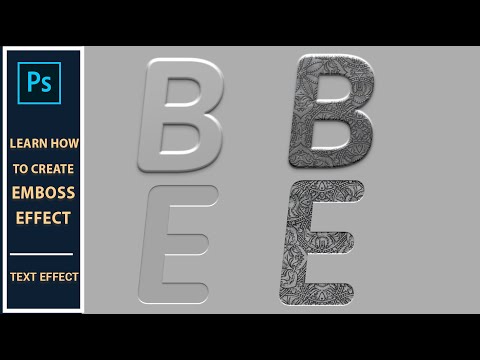
المحتوى
جلد الطفل يسبب الإعجاب بنعومة. ومع ذلك ، يبدو غالبًا على الصور ، لأن الكاميرات تبرز العيوب. يحتوي Photoshop على مرشحات يمكنها تحسين نسيج جلد طفلك في الصور. سيضمن استخدام مرشح "High Pass" بالاقتران مع طبقة القناع أن تحافظ على تفاصيل الصورة ولا تزال تتمتع بتأثيرات البشرة ناعمة.
الاتجاهات

-
اختر "ملف" ثم "فتح" لتحديد الصورة التي تريد تحريرها.
-
انتقل إلى "الطبقات" ثم "طبقة مكررة". انقر فوق "موافق" بعد تحديد اسم للطبقة الجديدة.
-
قم بتغيير وضع دمج الطبقات إلى "تراكب" بالنقر فوق القائمة الموجودة أعلى عمود "الطبقات".
-
انتقل إلى "عوامل التصفية" ثم "غير ذلك" واختر "ممر مرتفع".
-
اضبط شريط التمرير في مربع حوار مرشح "High Pass" لزيادة أو تقليل نصف قطر البكسل. اختر إعدادًا بين ستة إلى 10 بكسل. تتطلب الصور عالية الدقة إعدادات فائقة. انقر فوق "موافق" لتطبيق عامل التصفية. مؤقتًا ، يبدو أن المرشح يجعل الصورة أكثر وضوحًا.
-
اختر "صورة" ، واختر "إعدادات" ، ثم انقر فوق "عكس" لتعديل تأثير المرشح وتليين الصورة.
-
انقر على "العتامة" في عمود "الطبقات". تقليل العتامة عن طريق ضبط شريط التمرير. استمر في تقليل درجة التعتيم حتى تعود بعض التفاصيل إلى الصورة بينما يظل الجلد أملسًا. من المحتمل أن يكون تكوينه بين 40 و 60 ٪.
-
انقر على أيقونة "إخفاء الطبقة" أسفل عمود "الطبقات". اختر الرمز الذي يمثل مربعًا رماديًا به دائرة بيضاء في المنتصف.
-
اختر "الفرشاة" من عمود "الأدوات".
-
انتقل إلى شريط "الخيارات" واختر فرشاة مستديرة ناعمة.
-
اختر اللون الأسود لون الخلفية.
-
انقر واسحب للرسم فوق تفاصيل الصورة ، مثل العينين والفم. سيؤدي ذلك إلى إخفاء أجزاء الطبقة وإزالة تأثير تجانس هذه المناطق. الطلاء على الخلفية وغيرها من المناطق لاستعادة تفاصيل الصورة. إذا قمت بإزالة الكثير من طبقة التجانس ، فقم بتغيير اللون إلى اللون الأبيض ورسم بالفرشاة لإزالة طبقة القناع.
نصائح
- للحصول على تأثير تجانس مختلف قليلاً ، يمكنك استخدام مرشح "مسح السطح" بدلاً من مرشح "المرور العالي". اتبع جميع الخطوات ولكن تجاهل الخطوة 6 لأن تقليب الصورة ليس ضروريًا عند استخدام "مسح السطح".